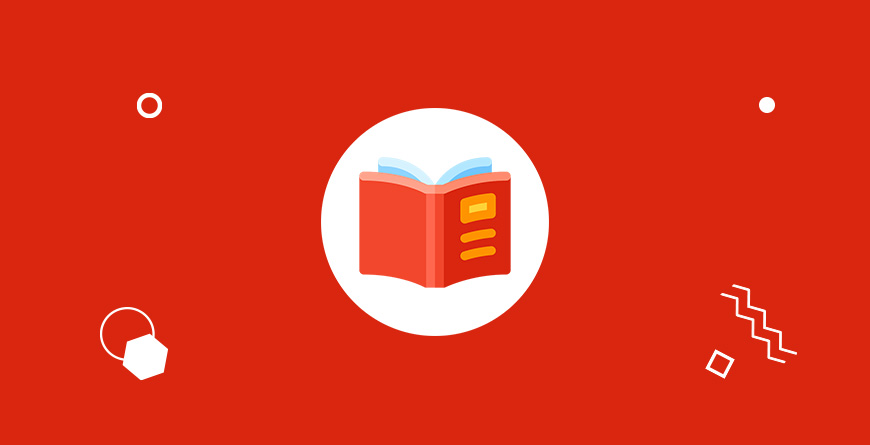Prowadzenie strony internetowej w oparciu o WordPress jest dość prostym zajęciem. Prócz oczywistych zadań związanych z publikacją nowych treści i reagowaniem na działania czytelników, należy jeszcze zadbać o prawidłowe utrzymanie strony. Chodzi mi o zestaw regularnych czynności, które każdy szanujący się administrator lub właściciel strony powinien skrupulatnie wykonywać.
Drogi czytelniku, tak, mówię do Ciebie! Stworzyłem unikalną listę spraw o których należy pamiętać aby zadbać o prawidłowe utrzymanie strony www. Czy możesz z czystym sumieniem potwierdzić, że przestrzegasz poniższych zasad? Owa lista, z całą pewnością nie wyczerpuje całego tematu. Chciałbym ją raczej widzieć jako pretekst to refleksji i do dyskusji. Czy wszystkie pozycję są obowiązkowe? Czy są równie ważne? A może należy dodać kolejne?
Dlaczego administracja strony jest ważna?
Jeśli założyłeś stronę www lub otrzymałeś ją pod swoją opiekę i zajmujesz się jej aktualizacjami, instalowaniem motywów lub wtyczek, widżetów, formularzy itp. to jesteś administratorem. Ciąży na Tobie pewien obowiązek utrzymania strony w dobrej kondycji. Jest to obowiązek służący w dobrym interesie Twoim oraz właściciela strony. Za Wikipedią:
Administrator systemów komputerowych, żargonowo admin – informatyk zajmujący się zarządzaniem systemem informatycznym i odpowiadający za jego sprawne działanie. Do typowych zadań administratora należy nadzorowanie pracy powierzonych systemów, zarządzanie kontami i uprawnieniami użytkowników, konfiguracja systemów, instalowanie i aktualizacja oprogramowania, dbanie o bezpieczeństwo systemu i danych w systemach, nadzorowanie, wykrywanie i eliminowanie nieprawidłowości, asystowanie i współpraca z zewnętrznymi specjalistami przy pracach instalacyjnych, konfiguracyjnych i naprawczych, dbanie o porządek (dotyczy w szczególności forów internetowych) itp.
W skrócie – obowiązkiem administratora jest dbanie, aby zarządzany system informatyczny (w Twoim przypadku strona internetowa) nie wyłożył się na plecy.
Owe wyłożenie się, nie musi od razu objawić się całkowitą niedostępnością witryny, białą stroną startową czy legionem podstron z komunikatem 404. Problemy są z początku najczęściej niedostrzegalne lub zwyczajnie ignorowane. Aby wymienić tylko kilka z nich:
- brak połączenia SSL dla wszystkich treści (mixed content)
- wolne ładowanie się strony
- dziury w zabezpieczeniach (np. w starych wersjach wtyczek)
- nieaktualne linki
- zła praktyka SEO
- stara wersja PHP
To tylko niektóre błędy administratorskie obniżające bezpieczeństwo i jakość strony internetowej. Traktuj swoją stronę oraz jej zawartość jako produkt premium. Chcesz przecież oddać użytkownikowi wszystko co masz najlepsze do zaoferowania. Nie ściągasz przecież ruchu na stronę po to, aby raczyć użytkownika niedziałającym linkiem lub 30-sekundowym czasem oczekiwania.
10 przykazań administratora strony WordPress
No dobrze, wiesz już na czym polegają błędy. Przejdźmy zatem do 10 przykazań administratora strony WordPress. Zwróć uwagę, że nie mówimy tu o pierwszej konfiguracji. Mówimy tu o regularnych czynnościach, które należy wykonywać aby zadbać o utrzymanie strony i dobrze wypełniać swoje obowiązki.
1. Rób kopie zapasowe
Ten punkt stawiam jako pierwszy. Pozornie oczywisty, ale często zapominany. Bądź przygotowany i zawsze spodziewaj się najgorszego. Nigdy nie wiesz, czy strona nie zostanie zaatakowana, czy jakiś użyszkodnik czegoś nie zepsuje lub prosta aktualizacja nie wywoła błędu krytycznego. Regularne kopie zapasowe oszczędzą Ci sporo nerwów i niepotrzebnej pracy. Ich częstotliwość zależy od częstotliwości wprowadzanych zmian na stronie.
O kopie zapasowe warto zadbać szczególnie przed aktualizacją motywu lub instalacją nowych wtyczek. Możesz je wykonywać ręcznie lub automatycznie. Automatyczna kopia bezpieczeństwa charakteryzuje się oparciem o harmonogram i wykonuje całkowicie poza Twoją codzienną uwagą. Jeśli Twój operator hostingu nie daje Ci możliwości automatycznych backupów, możesz skorzystać z wtyczek.
Najpopularniejszą wtyczką do backupów jest obecnie UpdaftPlus, ale takie wtyczki jak BackWPup czy nawet Duplicator pierwotnie przeznaczony do innych celów, też radzą sobie dobrze. Wybierz czy chcesz pełną kopię strony czy tylko jej bazy danych. Zdecyduj czy kopie mają się zapisywać lokalnie czy w chmurze. Zaplanuj harmonogram lub wykonaj backup od ręki. Kilka prostych kroków i jesteś zabezpieczony 😉
2. Aktualizuj wtyczki i motywy
Kiedy dbasz o regularne kopie zapasowe, możesz bez większego stresu aktualizować swoje wtyczki i motywy. Wystrzegaj się tych nieaktualnych. Mogą być zagrożeniem bezpieczeństwa dla Twojej strony. Warto rozejrzeć się za alternatywami gdy są stare, porzucone przez autora i nieaktualizowane, ale ciągle działają. W każdej chwili mogą przestać. Na przykład w związku z nową aktualizacją WordPress.
Wszystkich aktualizacji najprościej dokonasz przechodząc w zapleczu strony do pierwszej zakładki po lewej Kokpit -> Aktualizacje. Znajdziesz tam listę motywów, tłumaczeń oraz wtyczek wymagających aktualizacji. Zaznacz wybrane pozycje i jedziesz z koksem.
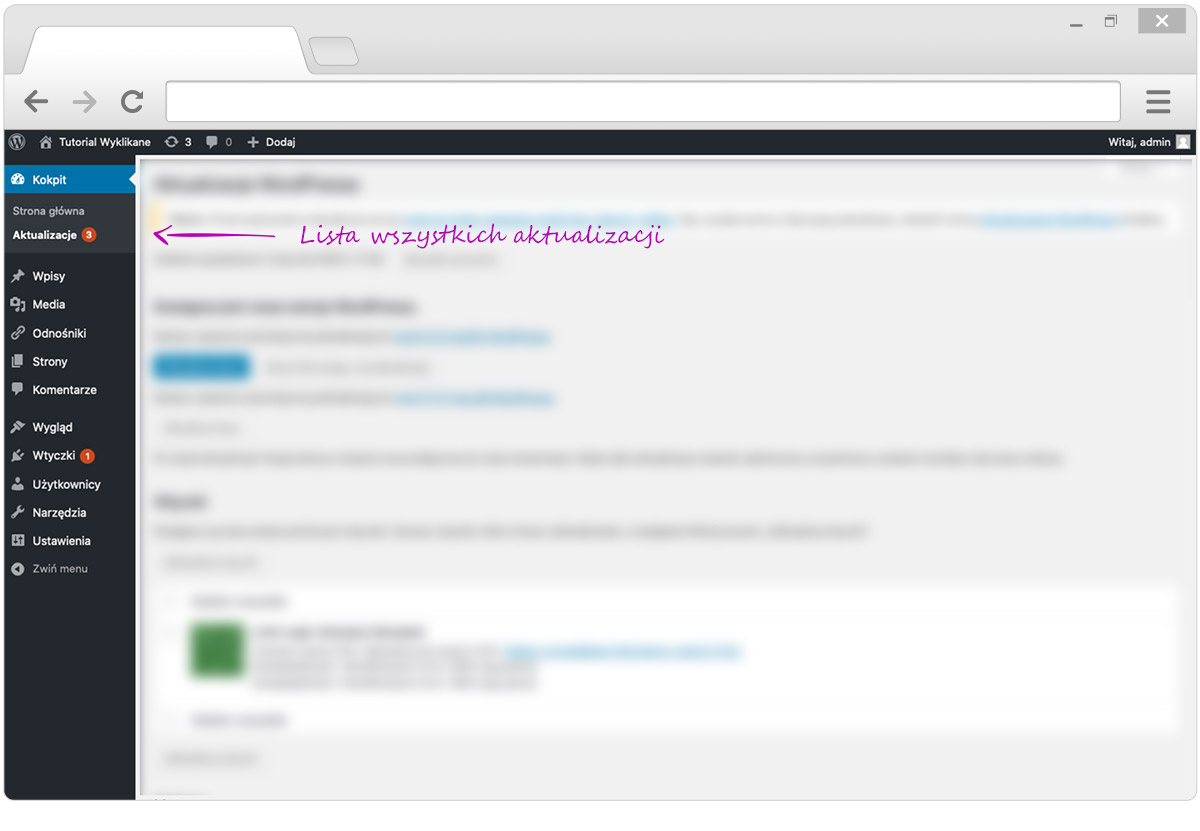
Przeglądaj sporadycznie czy na pewno potrzebujesz wszystkich zainstalowanych wtyczek. Może niektóre z nich są nieaktywne? Albo nie są już potrzebne? Jeśli tak, to usuń je ze swojej strony. Oszczędzasz miejsce na serwerze, w bazie danych i jednocześnie zmniejszasz ryzyko ataków hakerskich wykorzystujących podatności wtyczki na włamanie.
3. Optymalizuj bazę danych oraz multimedia
Wraz z rozrostem strony rośnie też objętość bazy danych, gdzie przechowywane są praktycznie wszystkie najważniejsze ustawienia oraz treści wpisów. Za każdym razem, gdy piszesz tekst na bloga lub stronę statyczną, w bazie danych zapisywane są rewizje owych tekstów. Czyli takie kopie zapasowe. Po publikacji wpisu, rewizje te nie są usuwane automatycznie tylko zaśmiecają bazę danych. Twoja strona może wtedy działać wolniej. Okazjonalne czyszczenie bazy ze zbędnych danych jest bardzo wskazane.
Ja używam darmowej wtyczki Advanced Database Cleaner. Usuwa ona rewizje wpisów, stare szkice, posty w koszu, usunięte komentarze lub te oznaczona jako SPAM. Wyrzuca osierocone dane po nieistniejących użytkownikach, nieprzypisane tagi czy inne niepotrzebne dane.
Warto przejrzeć galerię multimediów i sprawdzić czy wszystkie wgrane obrazy lub filmy są potrzebne. Może wrzuciłeś jakieś pliki z myślą o ich późniejszym wykorzystaniu i nigdy do nich nie wróciłeś?
4. Monitoruj czas ładowania się strony
Kilka następnych kroków związanych jest z optymalizacją. Kroki te są niezbędne zarówno z punktu widzenia SEO jak i z punktu widzenia zwykłego użytkownika odwiedzającego Twoją stronę. Będąc właścicielem strony lub jej administratorem, powinieneś już znać takie narzędzia jak PageSpeed Insights od Google czy GTmetrix. Pomogą Ci one sprawdzić czas wczytywania się strony, wskażą błędy optymalizacji i podpowiedzą jak je naprawić. Dąż do tego, aby strona wczytywała się nie dłużej niż 3 sekundy. Liczne badania wykazały, że jest to średnia ilość czasu jaką użytkownik jest w stanie bez zniecierpliwienia zaczekać na załadowanie treści w przeglądarce.
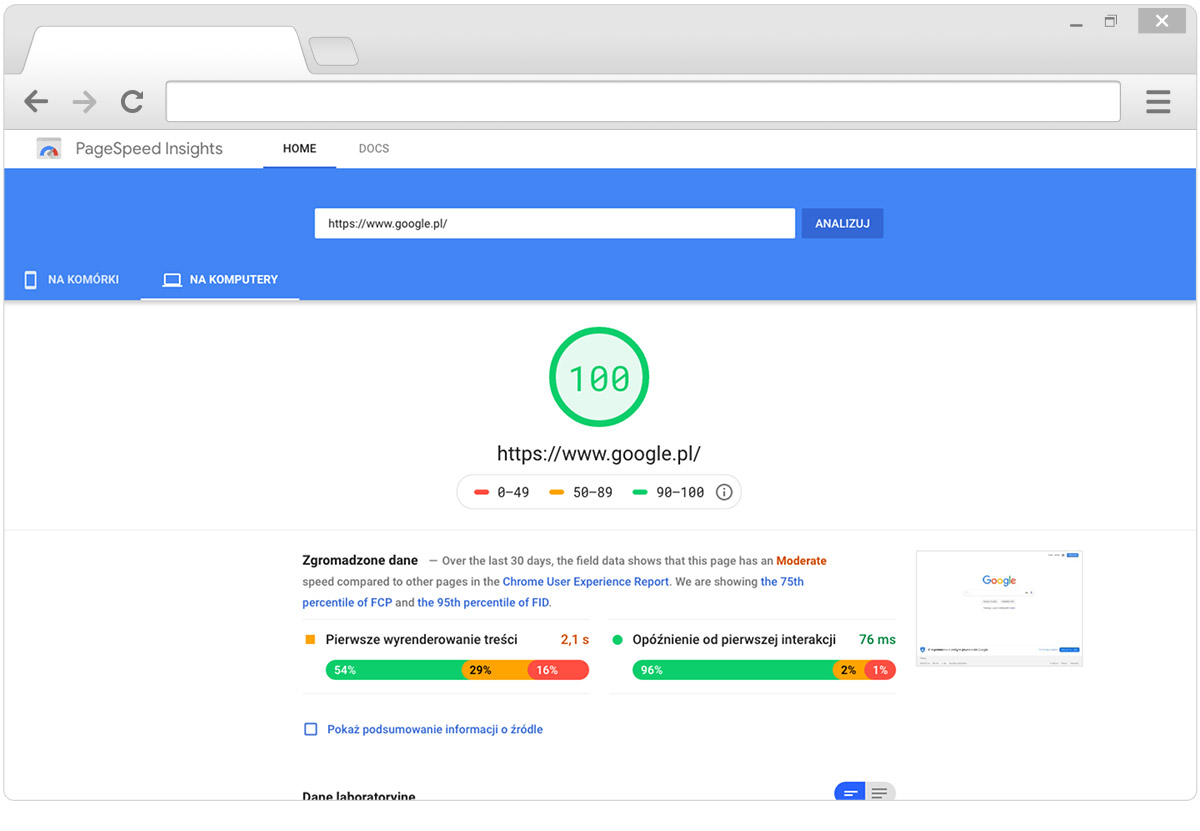
Do większości zadań związanych z optymalizacją wystarczą Tobie takie wtyczki jak Autoptimize, Fast Velocity Minify lub WP-Optimize. Każda z tych wtyczek to temat na osobny wpis. Ich konfiguracja nie jest przesadnie skomplikowana, ale wymaga jednak trochę skupienia i rozumienia zachodzących procesów. Z doświadczenia wiem, że ich najlepsze działanie na jednej witrynie nie gwarantuje tej samej skuteczności na innej. Dlatego poza wcześniejszą kopią zapasową, zalecam testowanie różnych rozwiązań, gdyż rezultaty są zależne od bardzo wielu czynników. Chodzi tu głównie o serwer, wykorzystywany motyw oraz wtyczki.
5. Optymalizuj obrazki
Źle zoptymalizowane obrazki potrafią zajmować bardzo dużo miejsca na dysku oraz spowalniać ładowanie się strony. O problemach z tym związanych pisałem niedawno we wpisie o tym, jak optymalizować obrazki do weba. Odsyłam Cię zatem w poszukiwaniu więcej szczegółów.
6. Szukaj niedziałających linków
Niedziałające linki na stronie to poważny problem. Nie tylko dla użytkownika, ale także dla Ciebie. Sfrustrowany użytkownik może porzucić chęć przebywania na Twojej stronie z niedziałającym linkiem. Robot Google może natomiast nadać Twojej stronie niższą pozycję w wynikach wyszukiwania. Zamiast szukać nieaktywnych linków ręcznie, skorzystaj z onlinowych narzędzi skanujących stronę w poszukiwaniu nieaktywnych łączy. Powstają one najczęściej w sytuacji gdy usuniesz linkowaną stroną lub oznaczysz ją jako prywatną.
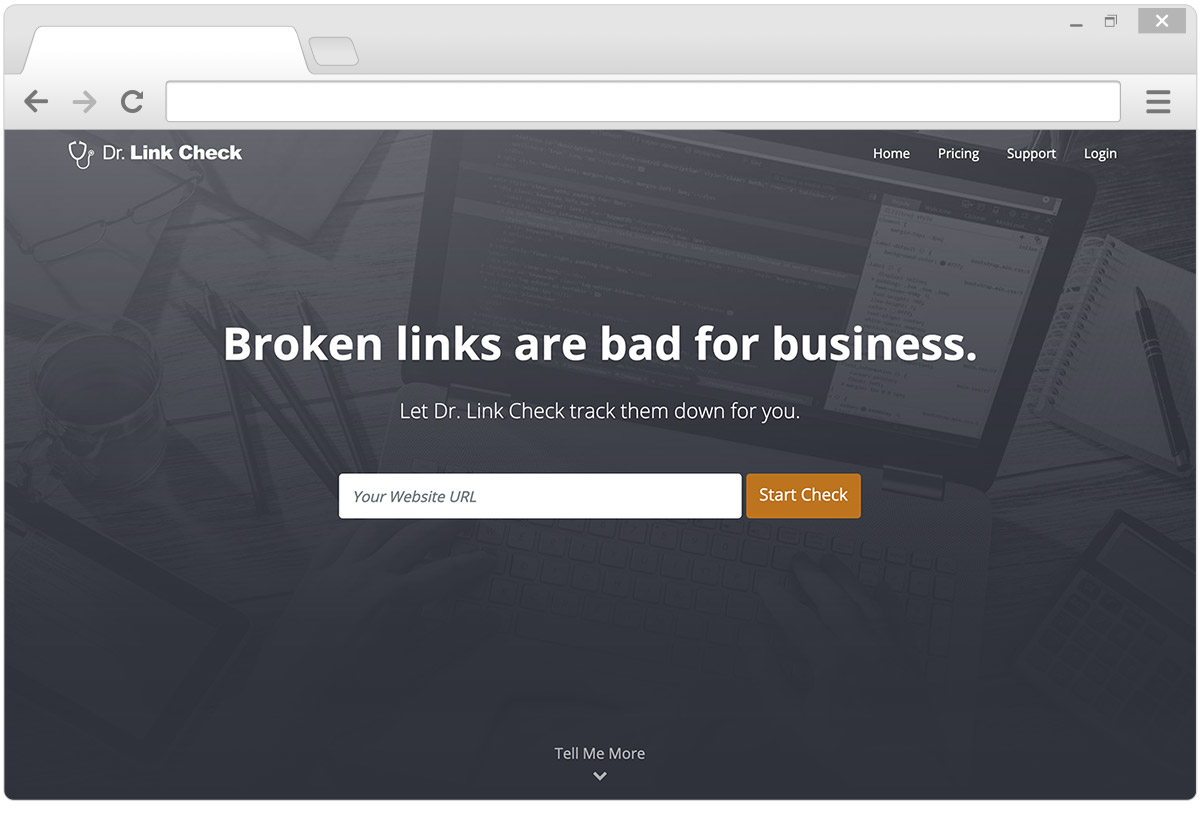
Do poszukiwania niedziałających linków polecam darmowe narzędzia Dr. Link Check lub Broken Link Checker. Przeskanują one Twoją stronę, wskażą nieaktywne linki oraz miejsca z których prowadzone są przekierowania.
7. Unikaj mixed content
Każdy świadomy administrator wie, że posiadanie certyfikatu SSL dla swojej domeny jest już w zasadzie obowiązkowe. Niestety, jego poprawność działania uzależniona jest jeszcze od prawidłowego linkowania do zasobów. Aby uniknąć błędów, przekreślonych kłódek, wykrzykników czy innych ostrzeżeń przy certyfikacie domeny w pasku adresu, wszystkie style, skrypty, filmy, obrazki oraz ramki iframe muszą być linkowane przez https. Jeśli sam nie dodajesz treści na stronę, a robią to inni użytkownicy z rolami edytorskimi, warto monitorować czy linkowane przez nich filmy i obrazy korzystają z tego protokołu. W przypadku osadzania treści z innej strony www łatwo o pomyłkę.
8. Nie rozsyłaj SPAMu
Jako administrator jesteś odpowiedzialny za stronę oraz jej domenę. Natomiast za wysyłkę newsletterów lub kampanii mailingowych często odpowiadają inni pracownicy. Tyle w teorii. W praktyce natomiast, jeśli domena dostanie bana za rozsyłanie SPAMu, to z konsekwencjami będziesz mierzyć się Ty. Staraj się nie rozsyłać setek maili poprzez wbudowany w WordPress mechanizm wysyłkowy. Korzystaj z zewnętrznych serwisów takich jak Freshmail, Mailchimp, GetResponse itp. Edukuj pracowników i uświadamiaj.
Kwestie techniczne rozsyłania maili to jedno. Kwestie częstotliwości ich rozsyłania to drugie. Powszechnie uważa się, że częstotliwość wysyłania newsletterów powinna wynosić między jednym a dwa tygodnie. Jest to oczywiście uzależnione od tego, na ile wartościowe są te materiały i czy faktycznie posiadasz uzasadnione powody do wysyłki.
Nie zalewaj użytkowników zbyt dużą ilością maili. Sprawni marketingowcy monitorują statystyki ich otwarć. Możesz na przykład przestać wysyłać kolejne newslettery do osób, które wcześniej trzy razy pod rząd nie otworzyły maila. Albo w ciągu 5 ostatnich otwarć nic nie kliknęły. Te ustawienia są już bardzo indywidualne. Sięgnij do bardziej rozbudowanych materiałów w tej materii, gdyż e-mail marketing to bardzo obszerny temat.
9. Monitoruj dostępność serwera
Utrzymanie strony www to z pozoru proste zadanie. Lecz aby oszczędzić sobie niepotrzebnego stresu, warto monitorować dostępności naszego serwera. Różne firmy hostingowe inaczej radzą sobie z przerwami w dostępie. Jedne firmy są tak przygotowane, że przerwy praktycznie nie występują. Inne rzetelnie informują z uprzedzeniem o planowanych pracach serwisowych. Są też hostingi, których dostępność to rosyjska ruletka. Nigdy nie wiesz kiedy strona padnie.
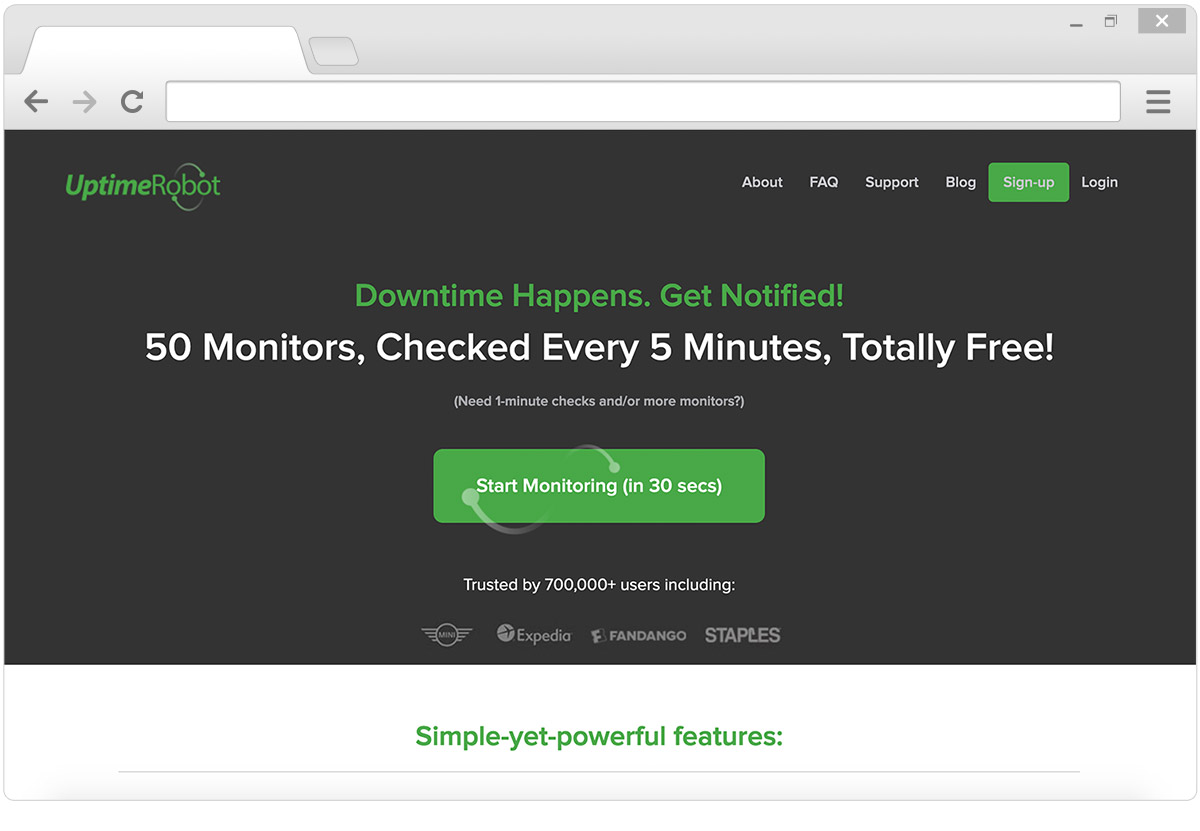
Dla świętego spokoju i zapewnienia sobie możliwości szybkiej reakcji, powinieneś monitorować dostępność swojej strony. Ja polecam serwis UptimeRobot. Jest to narzędzie, które w określonych interwałach czasu, odpytuje Twój serwer i sprawdza, czy strona internetowa jest dostępna. W przypadku braku odpowiedzi, otrzymasz powiadomienie e-mail lub SMS. Darmowa wersja pozwala ustawić najmniejsze interwały odpytań co 5 minut i wysyłać powiadomienia tylko przez e-mail. W wersji płatnej możesz ustawić zapytania co minutę i otrzymywać do 20 SMS-ów miesięcznie. Ja używam wersji darmowej i muszę przyznać, że naprawdę daje radę.
10. Pilnuj aktualnej wersji PHP
Last but not least. Najnowsza wersja PHP. O zaletach korzystania z najnowszej wersji PHP pisałem już wcześniej. Zajrzyj do tego wpisu jeśli jeszcze go nie czytałeś. W szybkim skrócie: zyskujesz wydajność i bezpieczeństwo.
Nikt nie wymaga przeskakiwania na najnowszą wersję od razu po jej wydaniu, ale warto mieć z tyłu głowy, że jest taka alternatywa. Rozumiem, że niektóre motywy lub dodatki do WordPress mogą przestać działać na jednej z najnowszych wersji. Rób backupy i testuj. A gdy coś nie działa, to zastanów się czy nie warto zmienić motywu lub pluginu na inny? Szczególnie jeśli dotychczasowy działa dobrze tylko na wersji PHP 5.6 i ma problemy z nowszymi.
Utrzymanie strony internetowej wymaga czujności
Ta jak w nagłówku – chcąc dobrze utrzymywać swoją stronę internetową, musisz być czujny jak jaszczurka. Orientuj się co w trawie piszczy, zapobiegaj nieprzyjemnym awariom bądź gotowy na szybką reakcję.
Mam nadzieję, że powyższy artykuł uświadomił Cię jak ważne jest prawidłowe utrzymanie strony. Jeśli przy okazji poznałeś kilka przydatnych narzędzi to jestem bardzo szczęśliwy, że mogłem pomóc.
Jesteś adminem? Masz jakieś uwagi lub przemyślenia? Chcesz się podzielić swoim doświadczeniem lub innymi narzędziami? Zostaw komentarz. Z pewnością jest więcej myków i haczyków na sprawne utrzymanie strony.